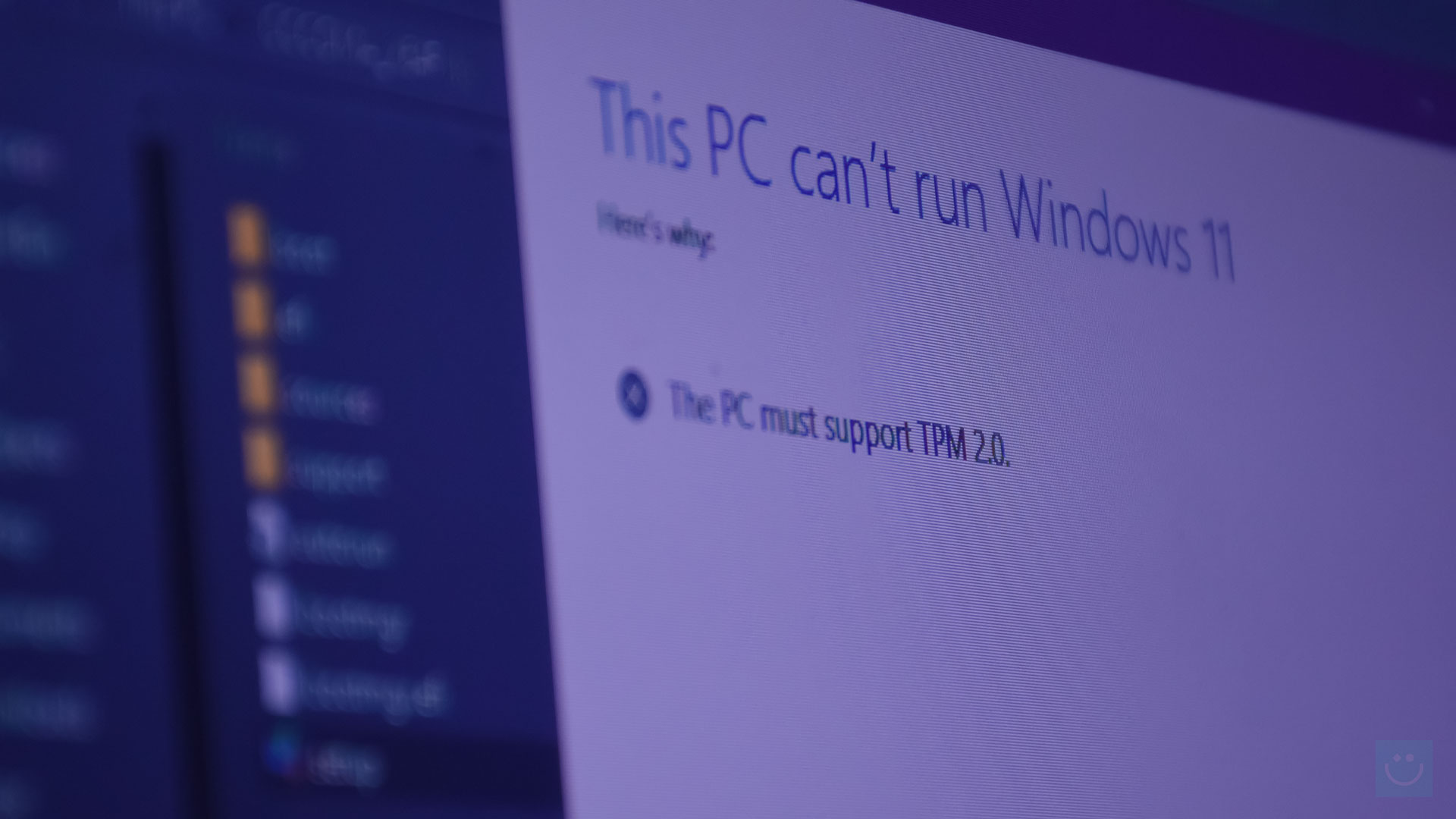
پس از این که فایل دانلود Windows 11 لو رفت، خیلی از کاربران اقدام به نصب این نسخه غیررسمی و پیش نمایش برای توسعه دهندگان کردند. به صورت کلی توصیه نمی شود که عموم کاربران در این مرحله اقدام به نصب ویندوز ۱۱ کنند. با این حال اگر شما با آگاهی از احتمال وجود باگ ها و ناسازگاری های احتمالی می خواهید این کار را انجام دهید، شاید به خطا TPM 2.0 نصب ویندوز ۱۱ برخورده باشید. خب چطور می شود آن را برطرف کرد؟ من ۲ راه برای آن پیدا کردم که یکی آفلاین و دیگری آنلاین است.
در حالی که اکثر کاربران موفق به نصب ویندوز ۱۱ شدند، برخی از آنها با خطای TPM 2.0 مواجه می شوند. اگر شما هم یکی از آنها هستید، بیایید ببینیم چگونه می توانید این خطا را دور بزنید و استفاده از ویندوز 11 را شروع کنید.
ابتدا بد نیست اصلا بدانیم که این TPM چیست. به سادگی مخفف Trusted Platform Module است که امنیت مبتنی بر سخت افزار اضافی را در داخل پردازنده ایجاد می کند. با تلاش برای نصب ویندوز ۱۱ در رایانه بدون TPM 2.0 این خطای زیر را دریافت خواهید کرد:
“این رایانه نمی تواند Windows 11 را اجرا کند.”
این یعنی کامپیوتر باید از TPM 2.0 پشتیبانی کند. توجه داشته باشید که یک حدس این است:
“اگر رایانه ای با پردازنده اینتل نسل چهارم یا بالاتر داشته باشید ممکن است این خطا را دریافت نکنید. اما اگر اینگونه نیست، اینجا فرایندی وجود دارد که می توانید برای حل این خطا تلاش کنید.”
این روشی است که من مشکل خودم را برطرف کردم. شاید این راه حل برای همه عملکرد نداشته باشد اما اگر دسترسی به اینترنت ندارید، شاید راه حل احتمالی برطرف شدن مشکل شما باشد.
مراحل زیر را دنبال کنید:
۱- کامپیوتر خود را ReStart کنید.
۲- با دکمه F2 (یا Fn+F2 یا هر دکمه دیگری که مربوط به مادربرد یا برند لپتاپ شما می شود) وارد صفحه تنظیمات Bios شوید. منو تنظیمات بایوس شما بسته به برند متفاوت است. من نمونه DELL را که خودم دارم برای شما ارایه می کنم. شما می توانید راه حل مشابه را برای برند خود جستجو کنید.
۳- وارد بخش Security شوید.
۴- روی TPM 2.0 Security بزنید.
۵- در صفحه باز شده گزینه Enabled را تیک بزنید.
۶- تنظیمات را ذخیره کرده و سیستم را ری-استارت کنید.
۷- مشکل شما باید برطرف شده باشد و می توانید از محیط ویندوز قبلی خود هم ویندوز ۱۱ را نصب کنید.
برای برطرف کردن مشکل نصب ویندوز ۱۱ به صورت آنلاین باید یک فایل ساده dll را دانلود کنید. روش کار هم این است که این یک فایل از ISO ویندوز ۱۰ است. از آنجا که ویندوز ۱۰ بررسی نمی کند که آیا رایانه شما تراشه TPM 2.0 دارد یا نه، ما اساساً این فایل را با فایل موجود در ویندوز ۱۱ جایگزین می کنیم.
این روش هم خیلی ساده است. کافی است که مراحل زیر را دنبال کنید.
۱- از این لینک فایل appraiserres.dll را دانلود کنید.
۲- اگر از ویندوز استفاده می کنید، فایل ISO ویندوز ۱۱ را مانت کنید. (برای این کار روی فایل ISO راست کلیک کرده و روی Mount کلیک کنید). اگر از Linux استفاده می کنید، با استفاده از نرم افزار archive manager می توانید ISO را باز کنید.
۳- از داخل فایل ISO پوشه Source را باز کنید.
۴- فایل appraiserres.dll را پیدا کرده و آن را حذف کنید.
۵- فایل appraiserres.dll را که دانلود کرده اید کپی کرده و در ISO ویندوز ۱۱ جایگذاری کنید.
۶- برای تبدیل پوشه ISO استخراج شده به ISO قابل نصب در Linux، تنها کاری که باید انجام دهید این است که ترمینال را باز کرده، این دستور را تایپ کنید و enter را بزنید.
genisoimage -o “what you want to name your iso”iso “Directory of the file”
به عنوان مثال : genisoimage -o Windows11.iso / Desktop / Windows-11
اکنون نصب ویندوز ۱۱ را روی رایانه شخصی یا ماشین مجازی خود امتحان کنید و این باید کار کند.
مشکل خطا TPM 2.0 نصب ویندوز ۱۱ شما برطرف شد؟ اگر ویندوز ۱۱ را نصب کردید، لطفا درباره تجارب خود برای ما بنویسید. همچنین مطالب زیر می تواند برای شما جذاب باشد:
بعد از رفع این خطا هنوز پیغام میده سخت افزار مناسب ندارید این ۱۱ چه زبون نفهمیه نمی دونه به همت حضرات ما هنوز از لپتاب ۱۰ – ۱۲ سال پیش استفاده می کنیم
کسایی که مشکلشون با راه حلای بالا حل نشد
آخرین نسخه ویندوز ۱۰ ترجیحا سری consumer رو دانلود کنید، با یه نرم افزار مثل poweriso فایل install.wim رو از پوشه سورس ایمیج ۱۱ بردارین تو همین مسیر ایمیج ۱۰ جایگزین فایل هم اسمش بکنین. حالا بدون محدودیت میتونین از فایل خروجی واسه نصب استفاده کنین.
سلام میتونید توظیح بدید که چرا سری consumer رو دانلود کنیم